
Често искам да направя лицето в снимка Горни без кожни недостатъци и така нататък. Н. С една дума, на кориците на лъскавите списания. Но това е едно щракване!
Аз ще ви кажа как да се "почисти" лицето на снимката в рамките на две минути. И се въведе "програма" за автоматично изпълнение на тази фокуси, които ще направят лицето ви е почти готова за корица на списание.
1. Отворете оригиналното изображение.

2. Включете режим "Quick Mask" (можете просто да натиснете Q).
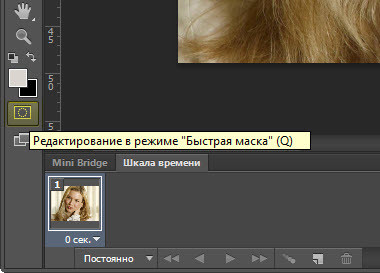
Във всеки случай, проверете настройките на "Маската": кликнете два пъти върху "Маската" на икона и се уверете, че настройките са правилни.
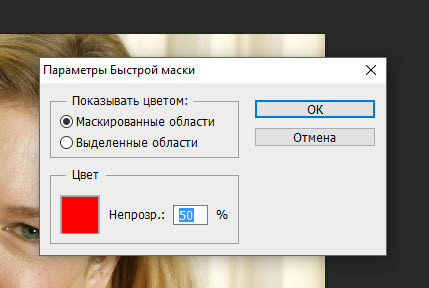
Изберете "четка" инструмента (натиснете B) и задайте черен цвят за предния план (клавиш D).
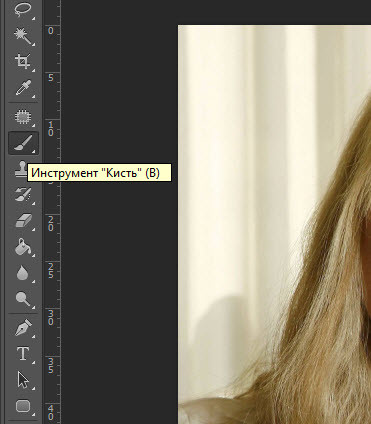
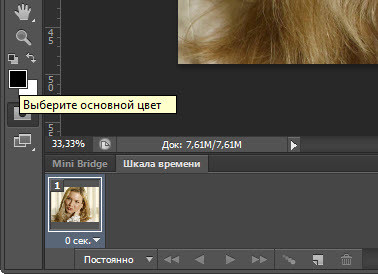
3. просто можете да щракнете върху клавиатурата квадратните скоби [и] за увеличаване / намаляване на изображението, за да се промени на диаметъра на четката - клавишната комбинация Ctrl + Ctrl и -.
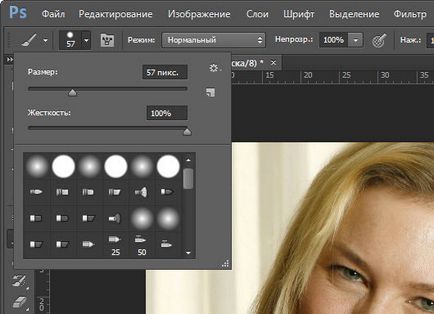
След установяване на пристъпи да освободи лицето.
4. Paint над участъци от кожата на снимката, течаща коса, вежди, устни и други подобни.

Ако искате да коригирате ненужно миене, изберете бял цвят (натиснете бутона X да се върне Black - обратно D).

5. Отидете в стандартен режим (натиснете Q). "Маска" е подчертана от пунктирани линии.
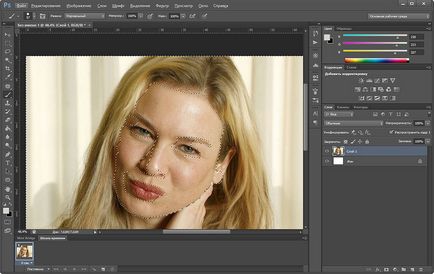
6. Създайте нов слой: в основното меню - "Layer" - "Нова" - "Копиране в нов слой" (или клавишна комбинация Ctrl + J).
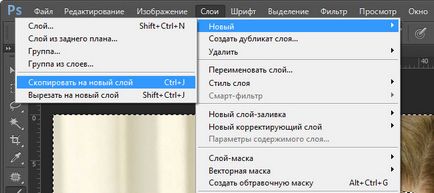
палитра слоеве се появява слой, състояща се от изолирано в "маскирани" региони (I нарича "Layer 2").
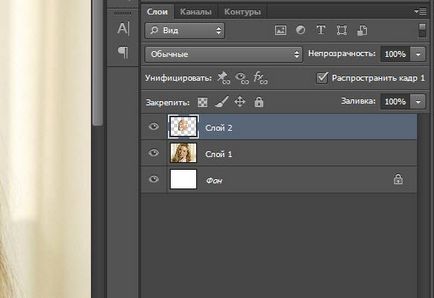
7. За да се прилага нов слой филтър - Gaussian Blur (меню "Филтър" - "размазване").
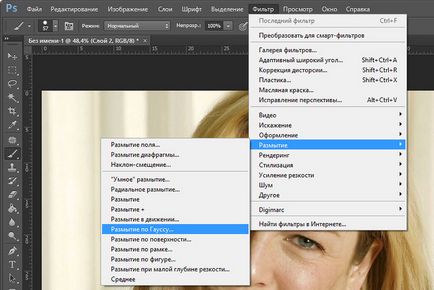
Чрез избор на параметри (размазване радиус и др.), Ние откриваме желания ефект.

Това е, което се случи с известна актриса: това, което е и нашата резултат.

Считам, че това е най-лесният и следователно "суров" начин. Един по-точен резултат се получава при използване на отделни слоеве и канали. И това не е направено в продължение на десет секунди, много по-дълго. Почистени отблясъци, блясък, възстановяване на някои райони и още много други ...
Сега програмата-щепсел (плъгин) портрети компанията Imagenomic.
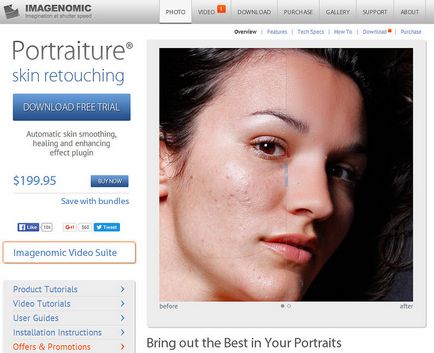
Това приложение елиминира досаден ръчния труд, се активира функцията на селективен облекчаване само в областта на кожата в един образ - бързо и автоматично. Можете ръчно да го адаптира към осигуряване на оптимални резултати, можете да създадете свой собствен работен процес, конфигуриран да отговарят на вашите изисквания.
Приставка за кандидатстване за Adobe Photoshop CS / CS2 / CS3 и Adobe Photoshop Elements ¾ / 5.
Приставката може да се изтегли от Интернет (в архива - около 3,3 MB).
Създаване папка по подразбиране
C: \ Program Files \ Adobe \ Photoshop \ приставки (обърнете внимание на версията на Photoshop).
Работата с програмата: започнете Photoshop.
Между другото, един цитат: «портрети - Photoshop плъгин, който елиминира досаден ръчния труд на селективен маскиране и при обработката на пиксел от пикселите за ретуширане на портрети. Програмата интелигентно омекотява и се движи дефекти запазване структурата на кожата и други подробности важно портретни като коса, вежди, мигли, и така нататък. Портрети - мощен инструмент, който дава възможност за маскиране на функцията на селективен облекчаване само в областта на кожата в едно изображение. Уникална характеристика на програмата е вграден Auto-маска, която помага да се открият редица тонове на кожата в изображение бързо и автоматично, а ако е необходимо, можете ръчно да го променят, за да се гарантира оптимални резултати - безпрецедентна точност и производителност. За по-добър контрол, можете да посочите точно на нивото на смекчаване на части с различна големина и острота, мекота, яркостта и контраста. "
1. Отворете изображението.
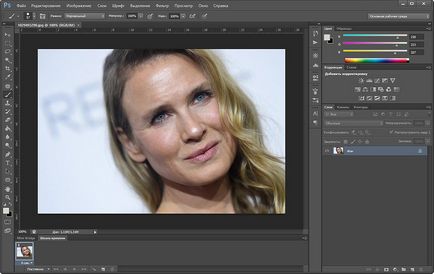
2. изберете желания филтър приставката.
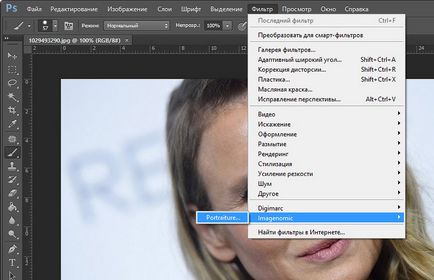
3. Кликнете върху OK, настройките показани по подразбиране.
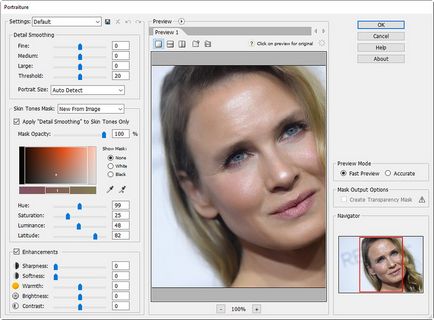
Приставка е направил така:

Можете също така да се сравнят резултатите от обработката на "първия" Зелуегър - плъг-ин (с настройки по подразбиране) - в ляво - и бързото освобождаване "на ръка" с помощта на "маска" Photoshop - дясно

Ние все още имаме много много интересни статии! Тук са само някои от тях:
